Personnalisation de la ligne Recommandations sur Android TV

Lorsque vous lancez Android TV, la première chose que vous voyez est une liste de films et d'émissions que le système pense que vous aimerez. Il est souvent plein des dernières nouvelles ou des nouvelles les plus chaudes, mais parfois il peut s'agir de choses qui correspondent à vos intérêts et aux applications que vous avez installées. Le fait est que vous pouvez réellement optimiser cette ligne pour afficher les suggestions seulement parmi les applications que vous voulez
RELATED: Qu'est-ce qu'Android TV et quelle box TV Android dois-je acheter?
Tout le point de la rangée des recommandations est, bien sûr, de vous engager avec les applications qui sont actuellement installées sur votre système, certaines d'entre vous que vous ne pourriez jamais ouvrir autrement. Par défaut, toutes les applications fonctionnant avec la ligne de recommandations (principalement la télévision, les films ou les applications musicales) seront activées dès leur installation.
Mais que faire si vous ne voulez pas que Crackle apparaisse à chaque fois? nouveau film que vous avez déjà vu? Ou peut-être que vous n'utilisez jamais Play Films, et ne se soucie pas de ce qui est chaud sur le service en ce moment? Bon sang, peut-être que vous ne vous souciez pas des suggestions de YouTube (que je trouve souvent trash). Cool: vous pouvez les désactiver.
Avec votre Android TV allumé et sur l'écran principal, descendez jusqu'à la ligne du bas et cliquez sur l'icône en forme de roue dentée. Cela vous mènera dans le menu Paramètres.
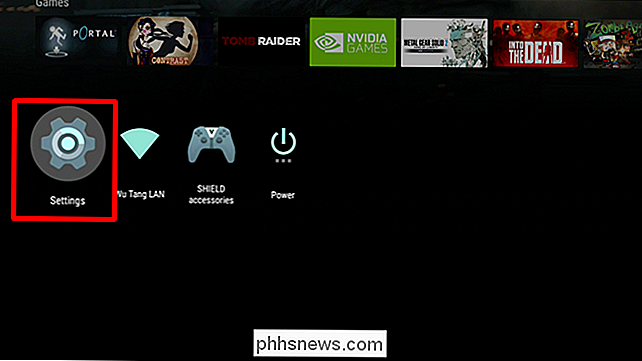
De là, faites défiler jusqu'à l'entrée "Écran d'accueil" et cliquez dessus
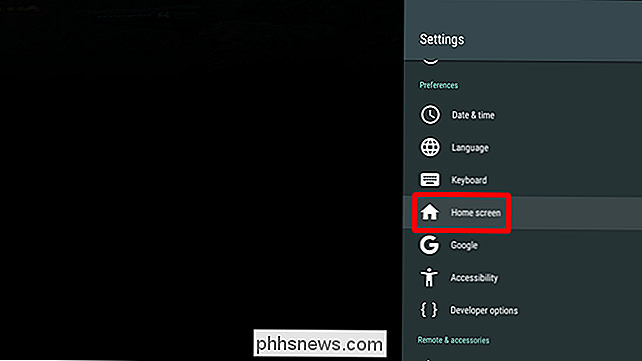
La première option ici est "Recommandations Row", qui est exactement ce que vous cherchez pour. Si vous avez déjà du contenu caché, il s'affichera ici aussi.
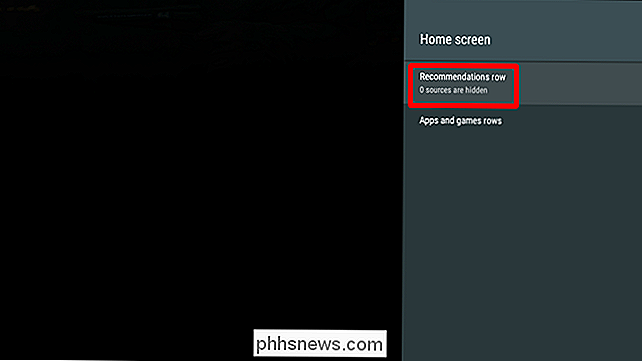
À ce stade, faites simplement défiler la liste et désactivez toute application que vous ne souhaitez pas afficher dans la liste. Profitez de votre nouvelle expérience d'écran d'accueil plus propre.
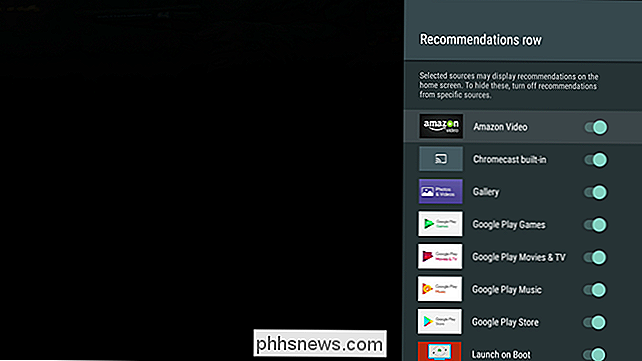
Si vous décidez d'inviter l'une de ces applications intrusives dans la ligne des recommandations, il vous suffit de revenir dans ce menu et de le réactiver.
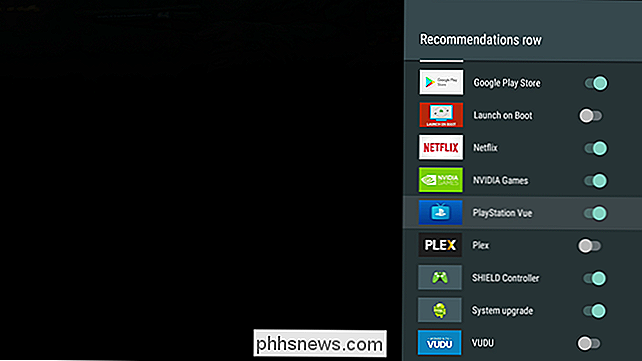

Activer le mode nuit sur le spot d'écho
Si vous utilisez votre Echo Spot comme réveil de chevet, il peut être avantageux d'activer le mode nuit. Cette fonction change le fond en noir et assombrit l'écran afin qu'il ne vous aveugle pas la nuit pendant que vous essayez de dormir CONNEXION: Comment désactiver la caméra sur le spot d'écho nous commençons à vous montrer comment activer le mode nuit, gardez à l'esprit qu'il ne fait que réduire l'écran d'un certain pourcentage.

Les meilleures applications à utiliser avec Auto Pro
Automatic Pro est une puissante application et un adaptateur OBD-II qui vous permet de surveiller votre voiture de loin, d'enregistrer vos voyages et même d'obtenir de l'aide. accident. Le meilleur de tous, vous pouvez étendre ses capacités en le connectant à des applications et des services tiers conçus pour améliorer ce que fait déjà Automatic Pro.



